Untuk koneksi remote desktop dari ubuntu ke windows server solusinya menggunakan aplikasi remmina. kita menggunakan remmina dikarenakan imbas dari proses migrasi yang beberapa waktu lalu dilakukan di kantor kami. dan berikut saya jelaskan dan ceritakan bagaimana konfigurasi remmina.
By the way atau btw atau apalah terserah yang jelas remmina itu sebenarnya aplikasi default ubuntu 14.04 desktop gnome, kalau dari linux yang lain dan versi yang lain tentu berbeda tergantung pembuat reponya, tetapi kebanyakan ubuntu sama semua default aplikasinya. hanya beberapa saja yang sudah tidak disupport oleh pembuatnya sehingga default aplikasi antar versi berbeda.
ip server : 192.168.23.18
username : budi
password : utomo
Untuk membuka remmina, pilih search your computer dan online sources pada pojok kiri atas kemudian ketik remmina.
Search your computer -> remmina -> klik
kemudian ketikkan remmina
maka akan tampil halaman utama remmina buat koneksi rdp ke server gedung cyber
create new remote desktop file -> Remote desktop preference
isikan seperti berikut :
profile : cyber
group : -
protocol : RDP – Remote Desktop Protocol
pada menu basic isikan
server : 192.168.23.18
username : budi
isikan seperti berikut :
profile : cyber
group : -
protocol : RDP – Remote Desktop Protocol
pada menu basic isikan
server : 192.168.23.18
username : budi
password : utomo
color depth = true color (32 bpp)color depth = true color (32 bpp)
note : apabila terasa lambat, color depth bisa di kurangi menggunakan 256 color (8bpp)
klik dua kali koneksi yang sudah di buat, dan akan masuk ke halaman login system untuk full screen klik logo fullscreen di pojok kiri atas nomor 2 dari kiri
note : apabila terasa lambat, color depth bisa di kurangi menggunakan 256 color (8bpp)
klik dua kali koneksi yang sudah di buat, dan akan masuk ke halaman login system untuk full screen klik logo fullscreen di pojok kiri atas nomor 2 dari kiri
Dan komputer sudah tersambung dengan server windows di jaringan menggunakan remmina
Itulah sedikit pengalaman saya mengkonfigurasi remote desktop client di ubuntu menggunakan remmina
mudah-mudahan bermanfaat, salam sharing (^_^)
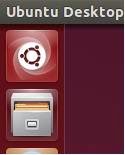







2 komentar